App-Funktionen für die Verwaltung
Unsere Musikschul-App bietet sowohl für Anwender auf Mobilgeräten als auch natürlich Ihnen in der Schulverwaltung in iMikel viele Funktionen. Diese App-bezogenen Funktionen stehen Ihnen als iMikel-Anwender erst zur Verfügung, wenn diese in der Benutzerverwaltung für Sie aktiviert wurden. In den Zugriffsrechten kann dort Ihr Administrator unter iMikelGo/App
sämtliche Rechte einstellen.
Weiterführende Informationen: Details dazu, wie die App-Funktionen in iMikel freigeschaltet werden können, haben wir hier für Sie zusammengefasst.
App-Benutzerkonten verwalten
Jeder Ihrer Kunden und jede Ihrer Lehrkräfte kann die App verwenden, sobald sie sich registriert haben. Alle Registrierungen werden Ihnen in iMikel in der App-Verwaltung unter App-Konten
angezeigt.
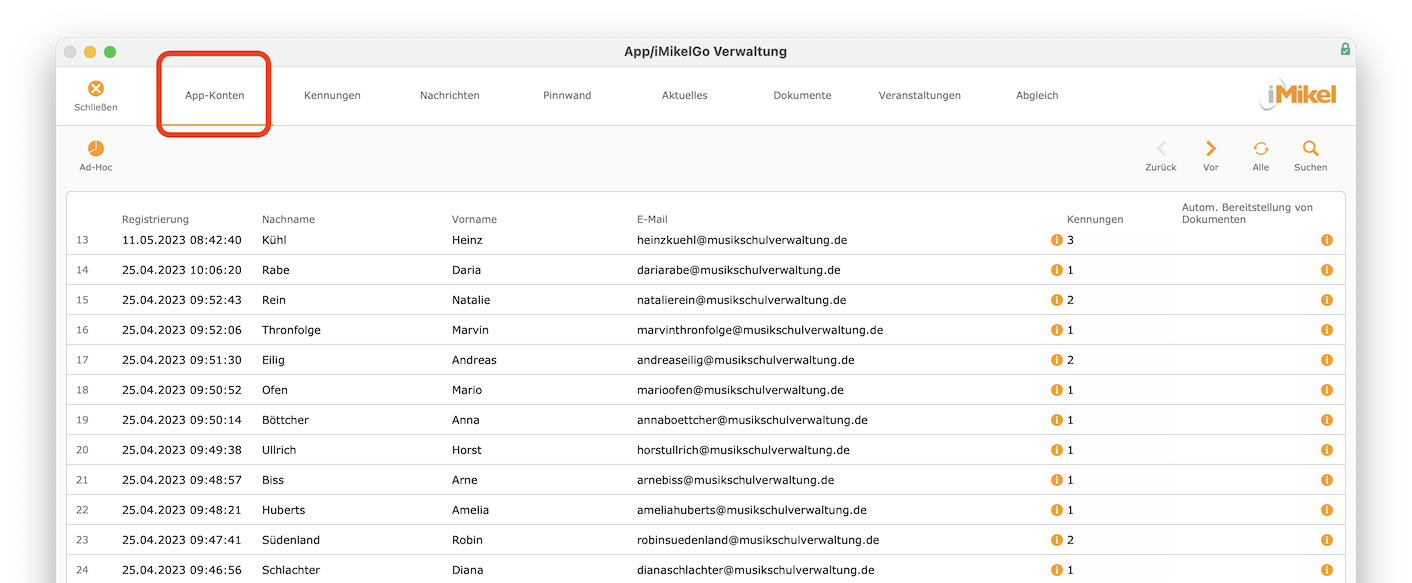
In dieser Übersicht können Sie sehen, wann eine Registrierung stattgefunden hat. Zudem können Sie erkennen, auf welche und wie viele Einmalkennungen ein Konto Zugriff hat. Hierüber wird geregelt, auf welche Daten welcher Personen dieses App-Benutzerkonto zugreifen kann.
Auswertung / Statistik von App-Konten
Über die AdHoc-Auswertung im Kopfbereich der App-Benutzerkonten können Sie einsehen, wann sich wie viele Kunden registriert haben.
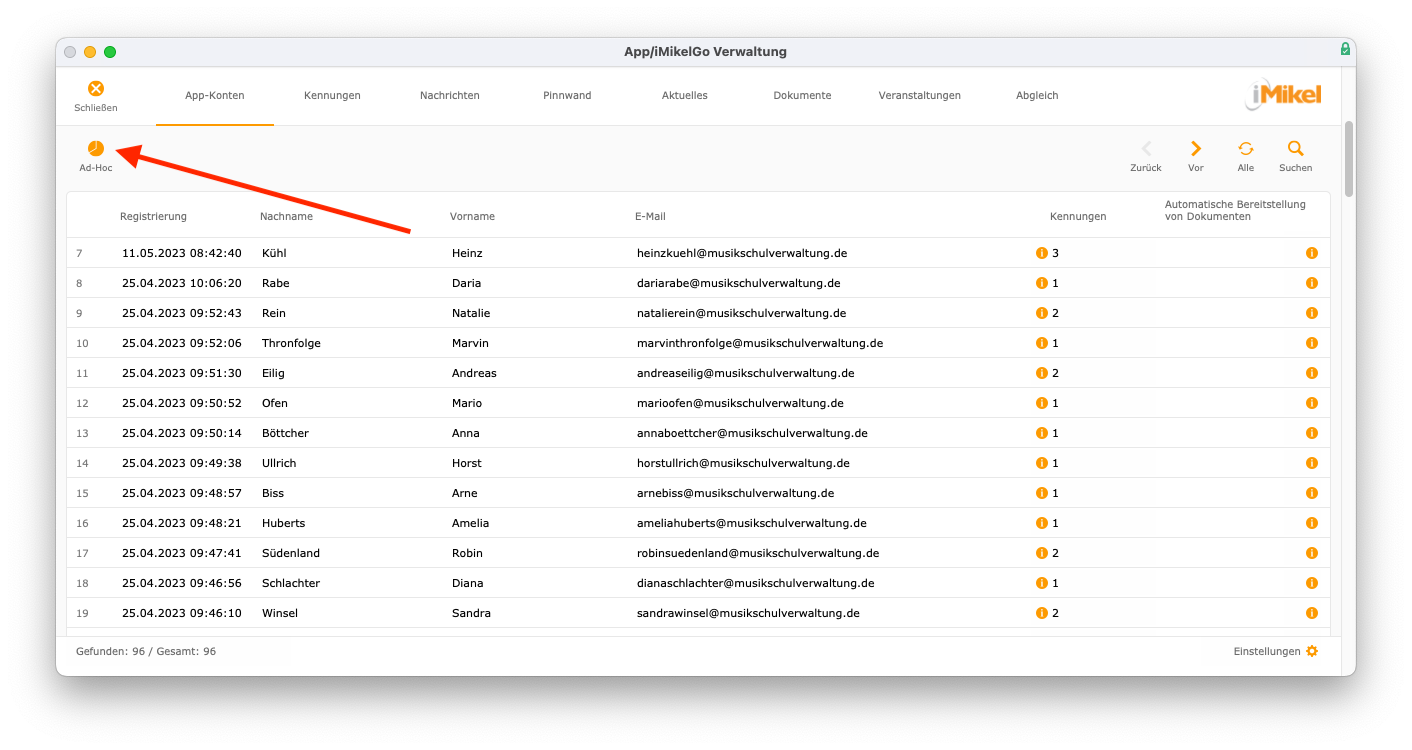
Das Diagramm der Auswertung können Sie ganz einfach per Drag & Drop z. B. auf Ihren Desktop ziehen und per E-Mail versenden oder in eine PowerPoint-Präsentation eingefügen.
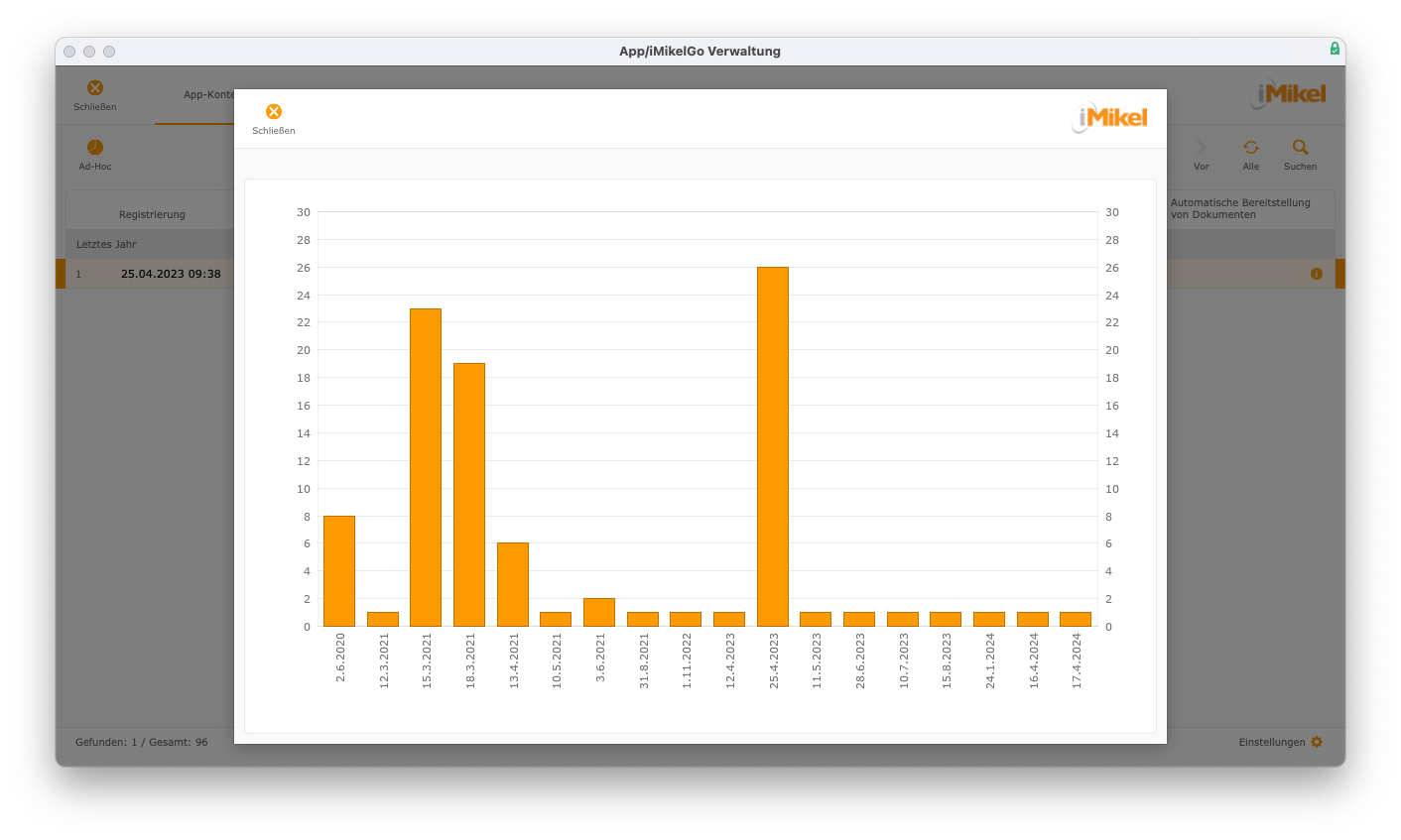
Zugriffs- / Einmalkennungen verwalten
Mit der Erstellung einer Korrespondenz wird über einen QR-Code eine Zugangskennung und eine PIN generiert. Jede dieser Kennungen ist einmalig gültig und verfällt, sobald sie mit einem Konto verknüpft wurde. Über Zugriffskennungen werden also die Verbindungen zwischen einem App-Benutzerkonto und den Daten einer Person hergestellt. Eine Übersicht der bisher erstellten Zugriffskennungen werden Ihnen in iMikel in der App-Verwaltung unter Kennungen
angezeigt.
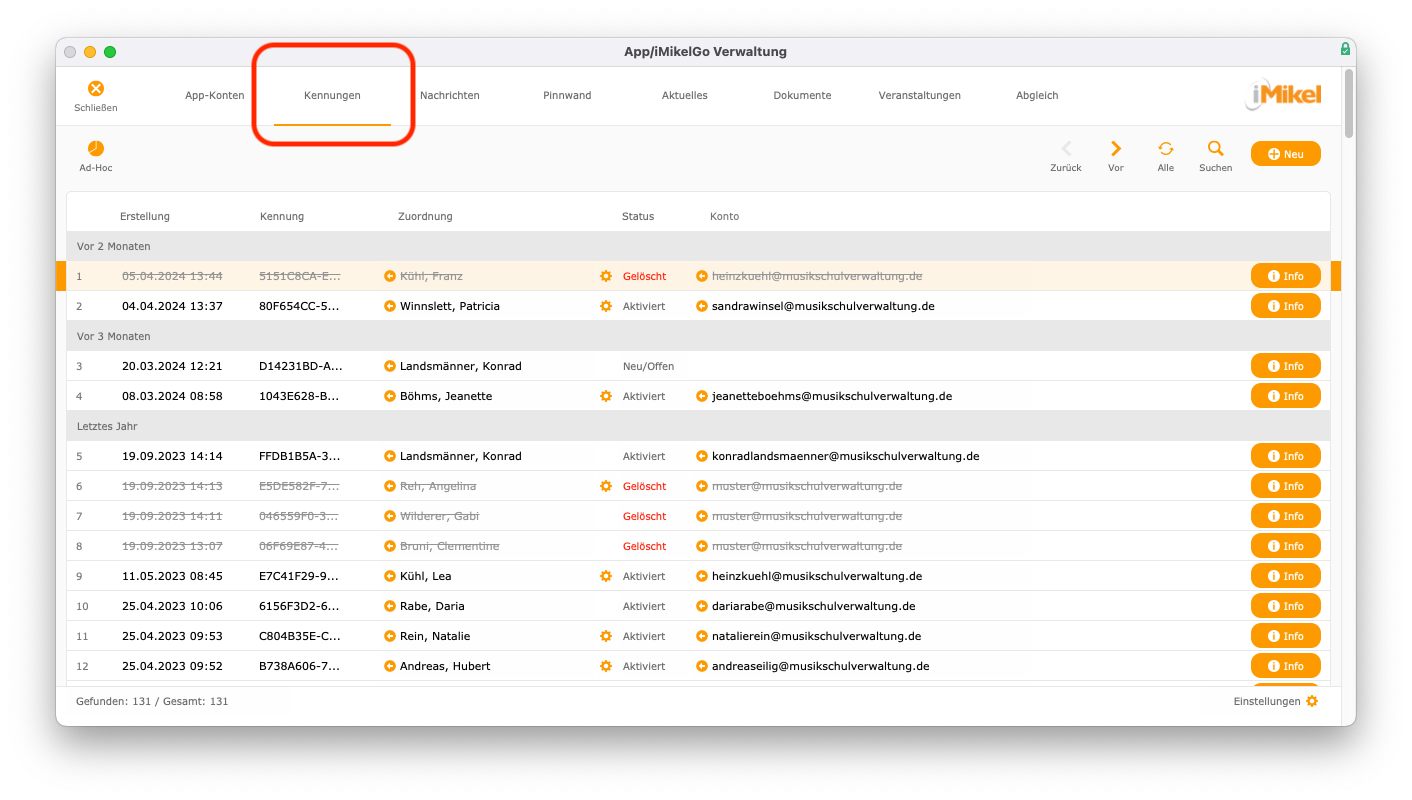
Sie können sehen, welchem Adresskonto diese Kennung zugewiesen ist und welches App-Benutzerkonto zu dieser Kennung gehört. Jede Kennung ist mit einem Status gekennzeichnet. Folgende Optionen stehen hier zur Verfügung:
- Neu/Offen: Diese Kennung wurde bisher zwar erstellt, aber noch nicht gescannt oder verwendet.
- Aktiviert: Diese Kennung wurde gescannt oder manuell eingegeben und ist somit einem Konto zugeordnet.
- Beendet: Die Kennung wurde mit einem Enddatum versehen und wird nicht mehr zur Synchronisation verwendet.
- Gelöscht: Diese Kennung wurde gelöscht und ist somit nicht mehr aktiv. Der Zugang zu den Daten dieser Person ist somit über die App nicht mehr möglich.
Über Info
gelangen Sie zu weiteren Details und Optionen zur Kennung, so beispielsweise zur PIN.
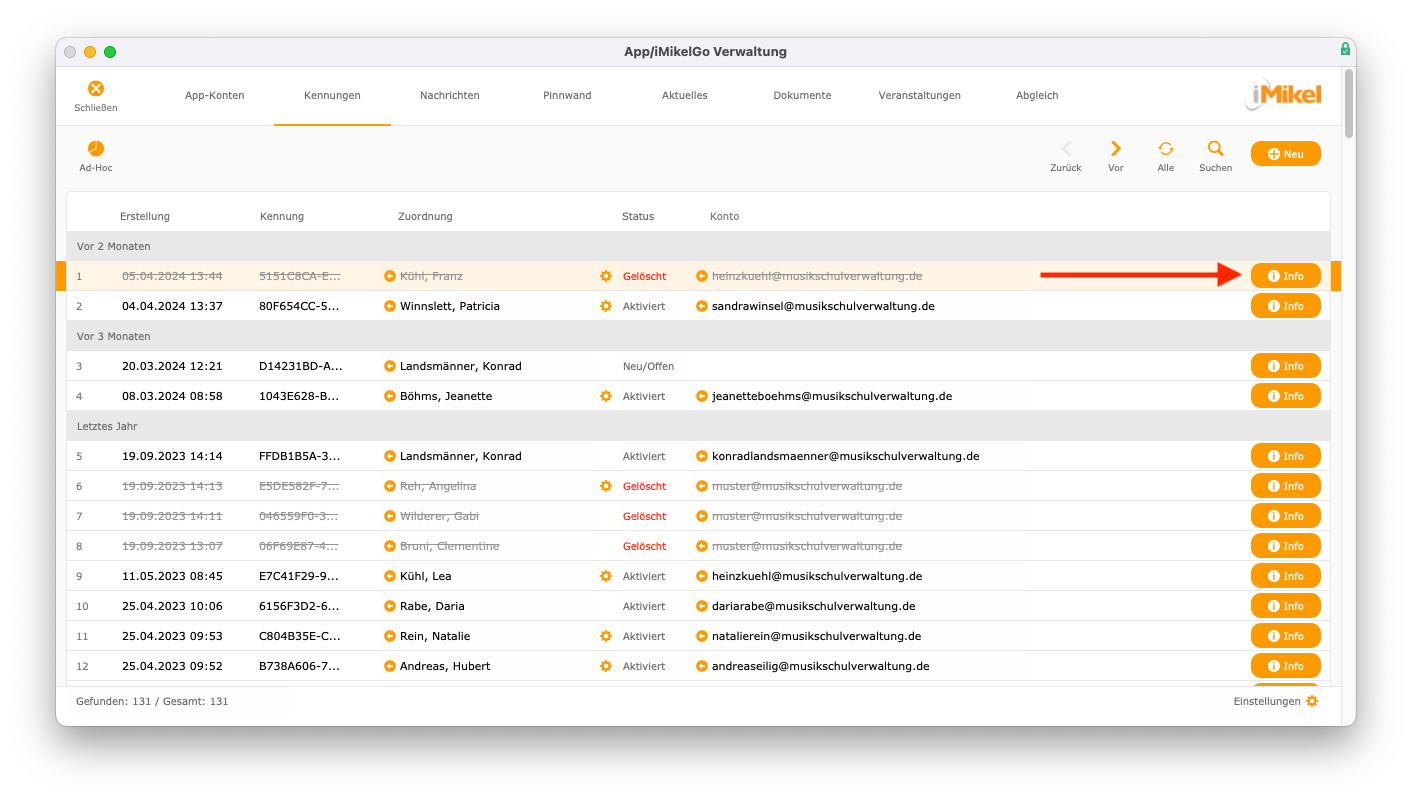
Sobald eine Kennung durch den Anwender gescannt wurde, wird die PIN automatisch entfernt.
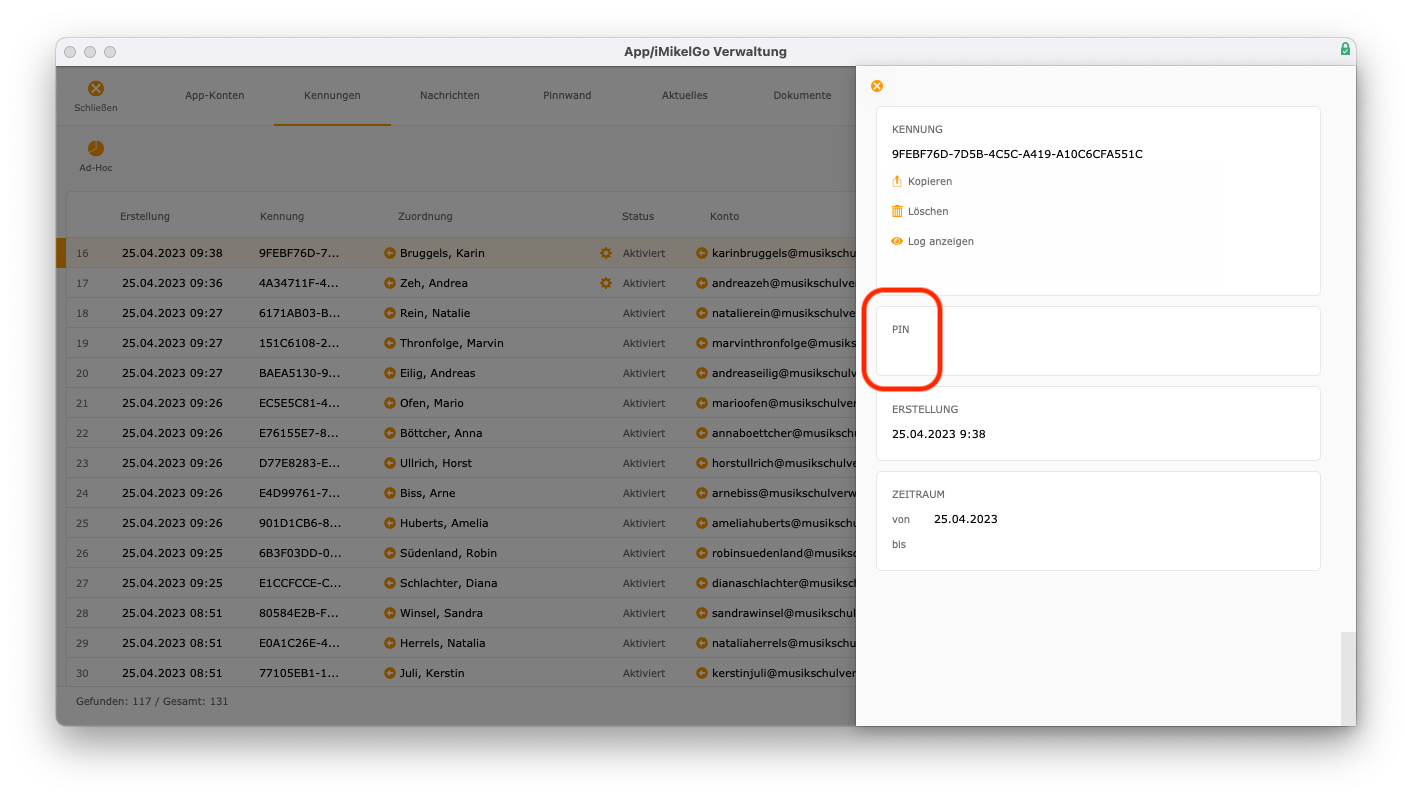
Außerdem können Sie hier eine Zugriffskennung sperren. Direkt nach Ihrer Löschung beginnt die Synchronisation mit der iMikelGo-Plattform und die Beendigung dieser Zugriffskennung wird übertragen, wodurch der Zugriff auf diese Daten gesperrt ist.
Zugriffskennung manuell einem App-Konto zuordnen
Über die App können Eltern und Lehrkräfte u. a. den Unterricht einsehen. Für den Zugriff auf den Unterricht senden Sie ihnen einen QR-Code mit ihrer Kennung sowie zusätzlich die dazugehörige PIN zu. Wie einfach Sie diese aus der Kontenverwaltung von iMikel versenden können, erklären wir Ihnen hier. Hierbei erfolgt die Zuordnung von Kennung und App-Konto automatisch, sobald die Kennung in der App eingegeben wurde.
Wir empfehlen, die zuvor erwähnte Vorgehensweise zu nutzen. In Ausnahmefällen kann es vorkommen, dass Ihre Verwaltung manuell eine Zugriffskennung erzeugen und manuell einem App-Konto zuordnen möchte. Auch dies ist in iMikel möglich, wie wir hier erklären.
Auswertung / Statistik von App-Kennungen
Über die AdHoc-Auswertung im Kopfbereich der Kennungen können Sie verschiedene Diagramme einsehen. Diese können Sie ganz einfach per Drag & Drop z. B. auf Ihren Desktop ziehen und per E-Mail versenden oder in eine PowerPoint-Präsentation eingefügen.
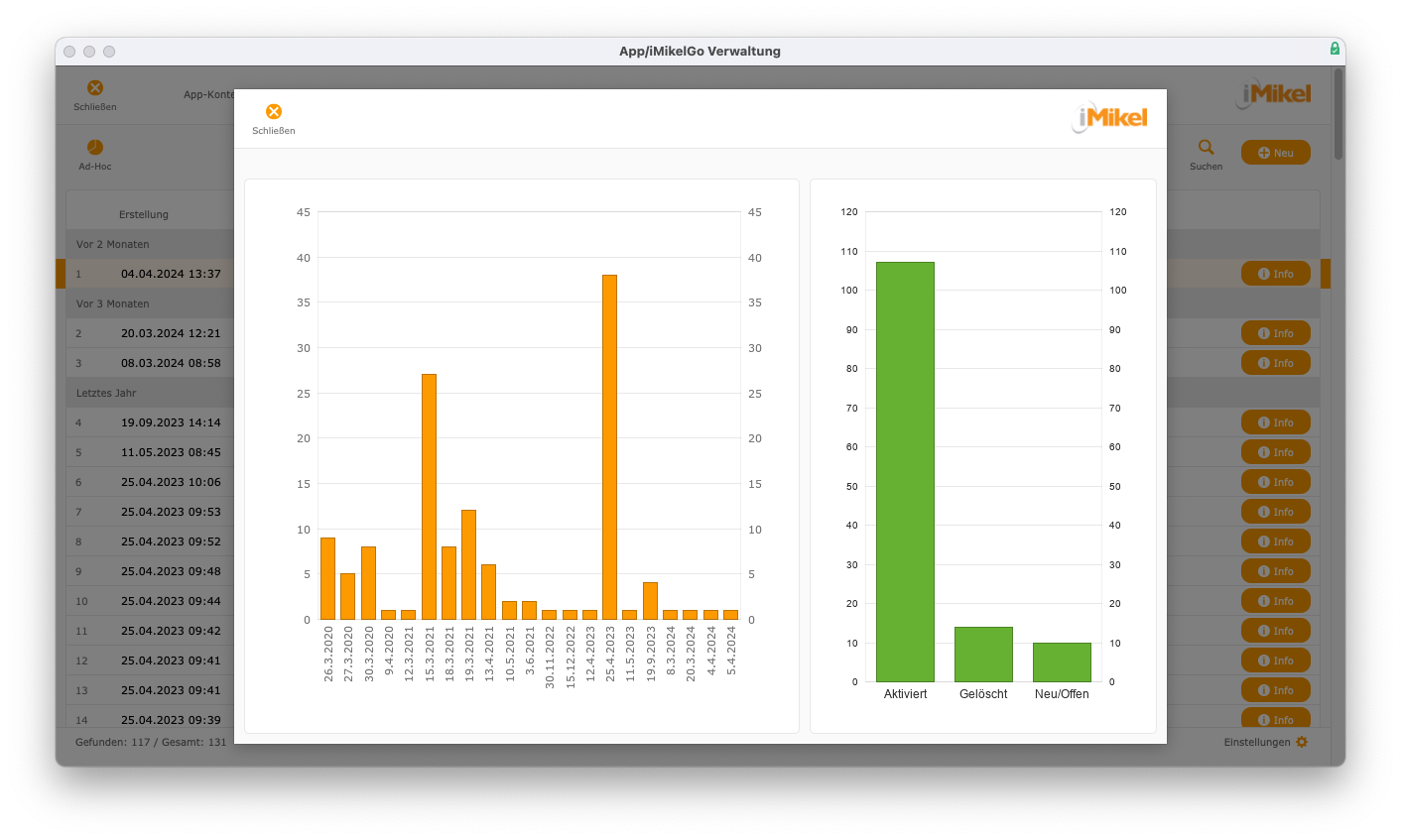
Anzeige der Zugangskennungen in den Modulen
Unter Unterricht > Belegungen > App
, Konten > Konten > App
, Adressen > Person/Firma > App
sowie Personal > App > Registrierung
werden Ihnen die für eine Person erstellten Zugangskennungen zu Ihrer App angezeigt.
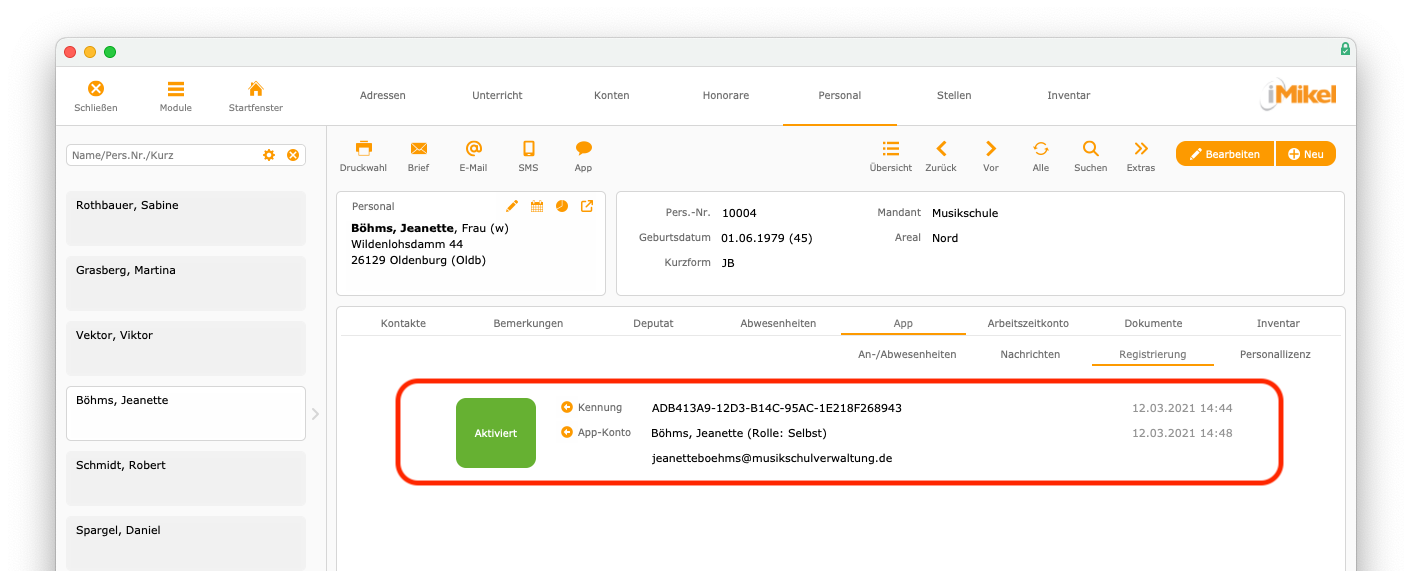
Je Kennung wird angezeigt, ob diese bereits mit einem Konto in der App verbunden oder aktuell noch nicht durch den Kunden gescannt wurde. Über die Pfeile neben der Kennung oder einem zugeordneten Konto können Sie die Verwaltung der Einmalkennungen oder App-Konten öffnen. In den Modulen können Sie über die FileMaker-Menüleiste unter Filter > App
die aufgerufenen Datensätze z. B. auf registrierte, unregistrierte oder offene Registrierungen eingrenzen.
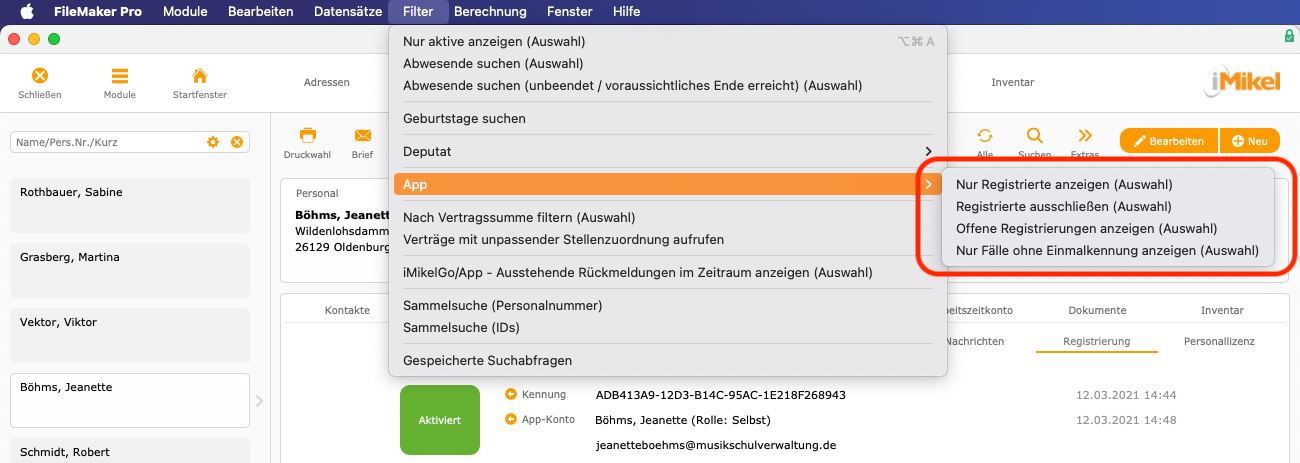
Sie haben über diese Filter schnell die Möglichkeit herauszufinden, welche Kunden bereits registriert sind oder z. B. noch keine Zugangskennung erhalten haben.
App-Nachrichten versenden und verwalten
Nachrichten für Ihre App-Nutzer können Sie aus jedem iMikel-Modul versenden. Alle Nachrichten, die Sie an Ihre App-Nutzer versendet oder von diesen erhalten haben, können Sie in iMikel ganz einfach unter App-Verwaltung > Nachrichten
verwalten. Beim Versand einer Nachricht wird diese automatisch dem Personalprofil zugeordnet, wenn sie aus der Personalverwaltung verschickt wird. Senden Sie hingegen eine Nachricht aus der Konten- oder Adressverwaltung, wird diese als private Nachricht verschickt.
Pinnwand der App verwalten
Unter Startfenster > App-/iMikelGo-Verwaltung > Pinnwand
haben Sie die Möglichkeit, schnell und einfach Inserate für die App zu erstellen und zu veröffentlichen. Einen neuen Eintrag können Sie erstellen, indem Sie zunächst auf Neu
klicken.
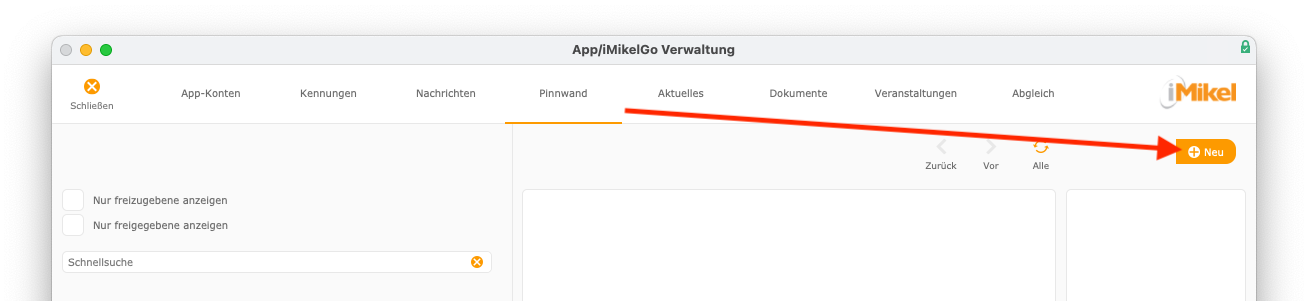
Geben Sie alle erforderlichen Informationen ein.
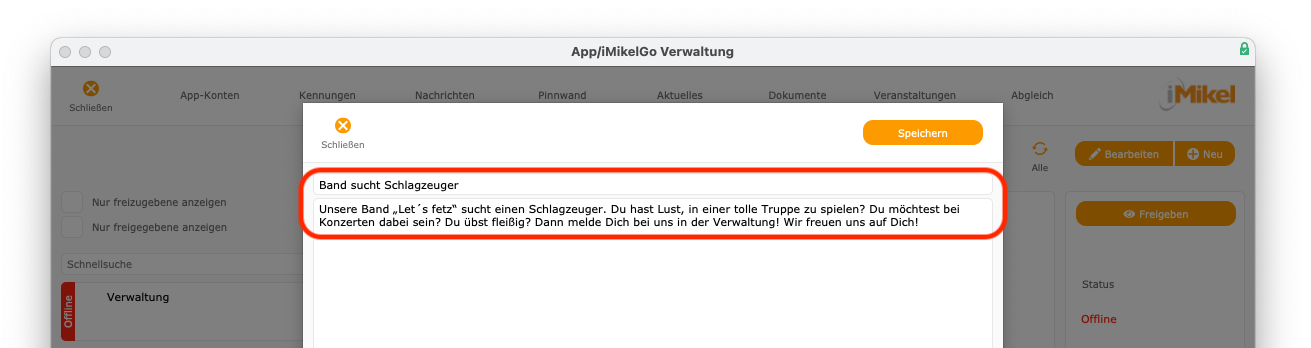
Für die Veröffentlichung können Sie entscheiden, ob der Eintrag nur für einen bestimmten Zeitraum oder dauerhaft sichtbar sein soll. Auch können Sie so beispielsweise planen, wenn ein Eintrag erst in der Zukunft sichtbar werden soll - geben Sie hierfür einfach das entsprechende Beginndatum ein.

Klicken Sie auf Speichern
, wird der Eintrag fertiggestellt.
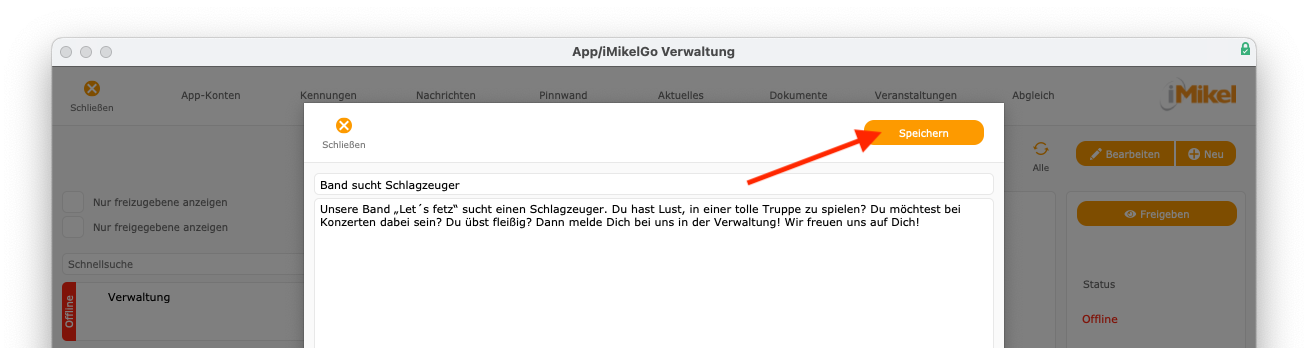
Sie werden anschließend gefragt, ob Sie den Beitrag veröffentlichen möchten. Sofern Sie dies bestätigen, wird der Eintrag ab dem eingestellten Beginndatum für alle App-Nutzer sichtbar. Sie können die Veröffentlichung auch zu einem späteren Zeitpunkt nachholen. Jeder Eintrag kann zudem nachträglich bearbeitet oder sogar gelöscht werden.
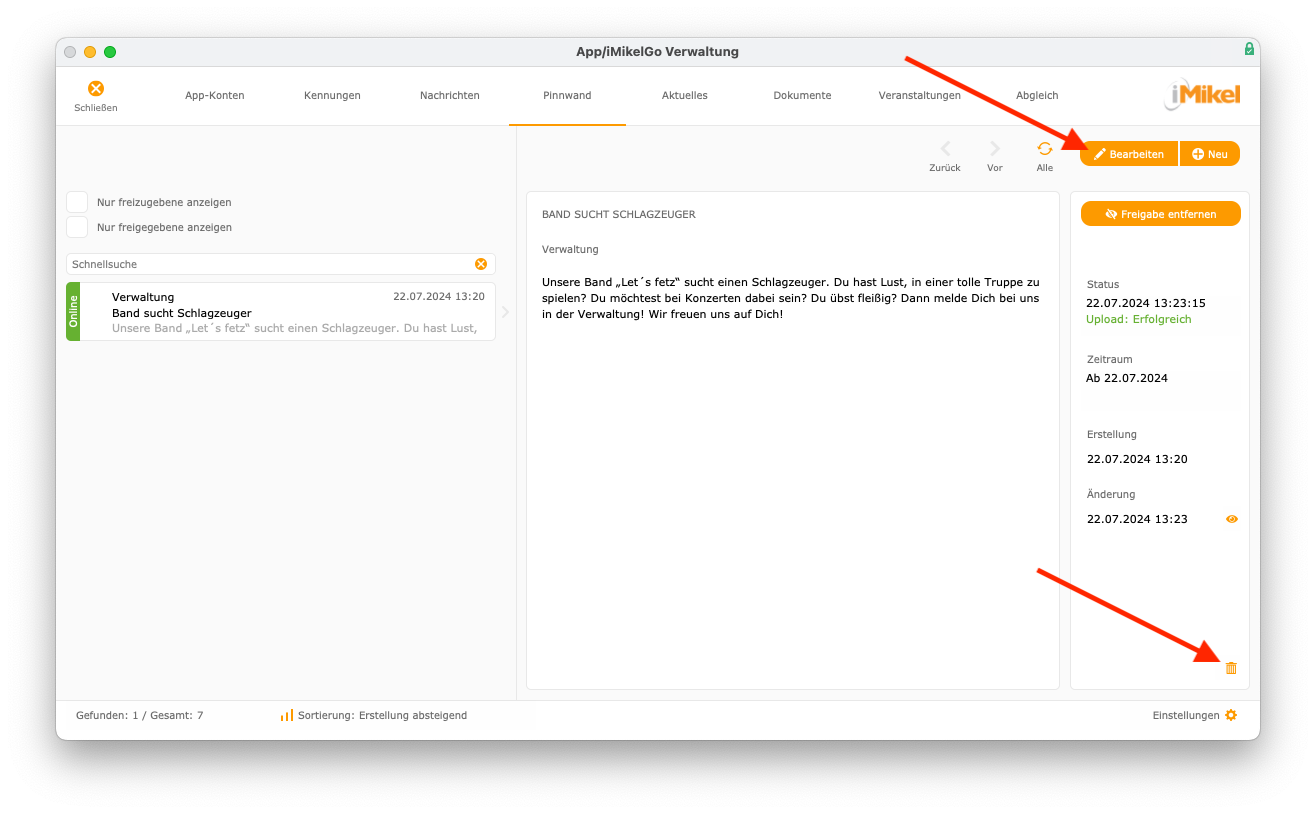
Hat eine Person einen neuen Pinnwandeintrag in der App erstellt, wird dieser erst veröffentlicht, wenn Sie ihn in iMikel freigegeben haben.
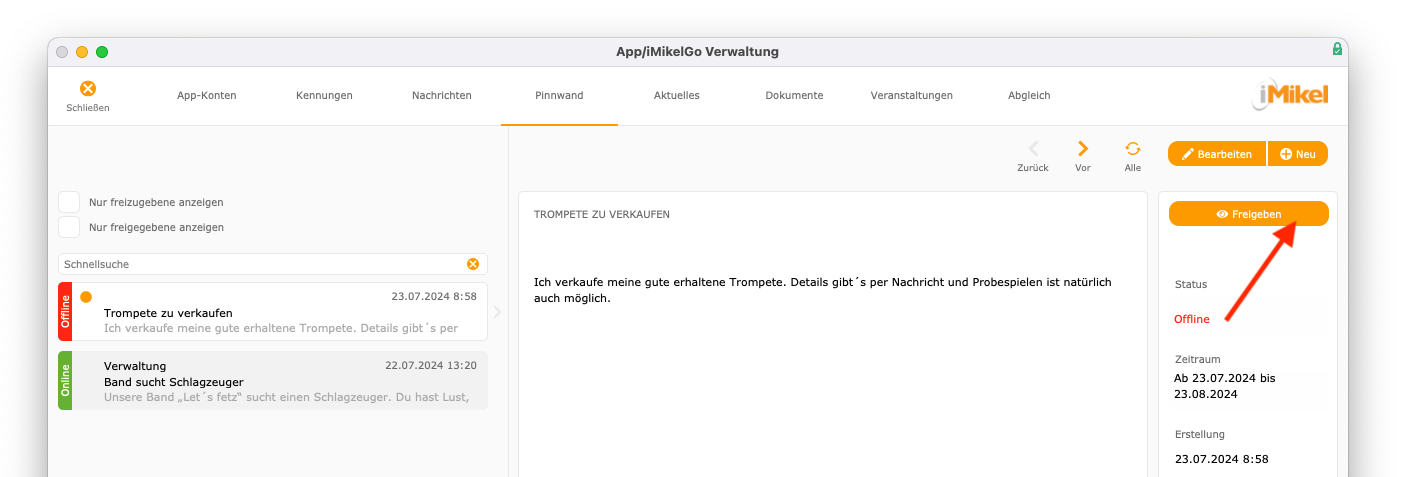
Die Pinnwand-Einträge werden als sortierbare Übersicht inkl. Online-Statusinformationen angezeigt. Zudem kann über ein Schnellsuchfeld live in den Bezeichnungen und Beschreibungen gesucht werden.
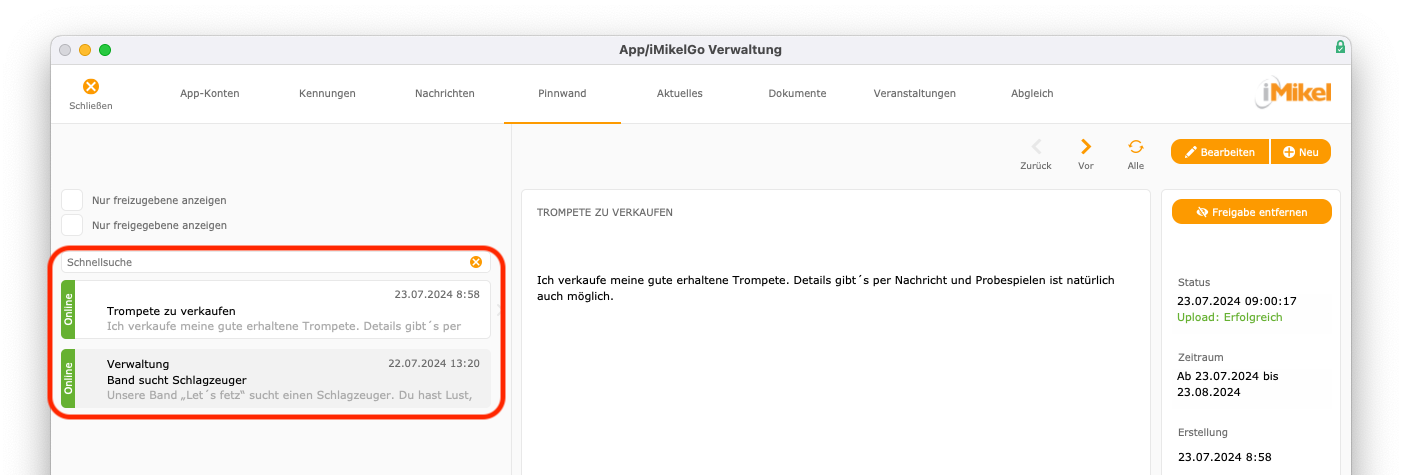
Aktuelle Neuheiten für die App verwalten
Die App bietet Ihnen eine Funktion, mit welcher Sie schnell und einfach wichtige Informationen über Ihre Schule veröffentlichen können. Unter Startfenster > App-/iMikelGo-Verwaltung > Aktuelles
haben Sie die Möglichkeit, Einträge für die App zu erstellen und zu veröffentlichen. Einen neuen Eintrag können Sie erstellen, indem Sie zunächst auf Neu
klicken.
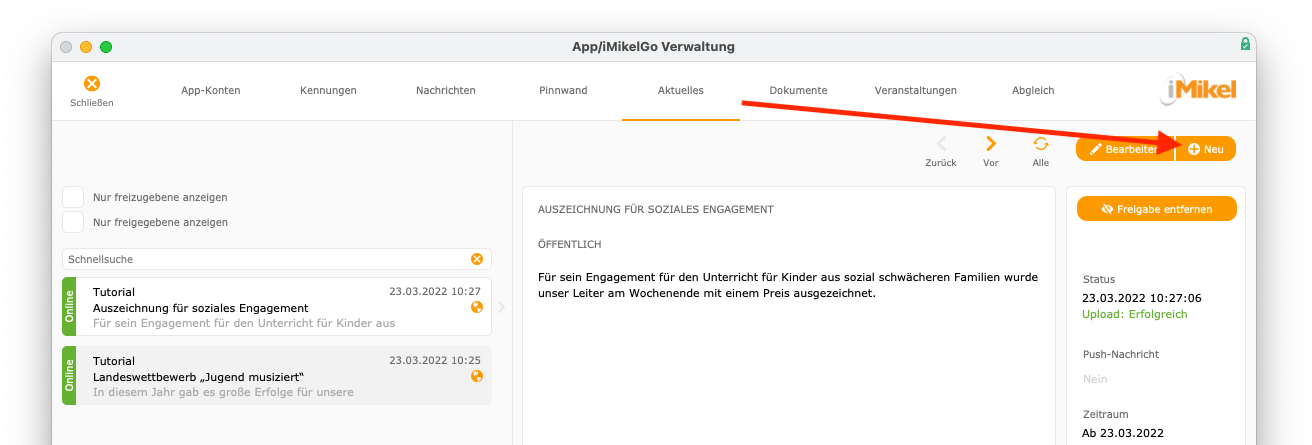
Anschließend können Sie den Titel eingeben und sich nun entweder den Text selbst ausdenken oder sich von der in iMikel integrierten KI bei der Texterstellung unterstützen lassen. Klicken Sie hierzu einfach auf KI-Textbearbeitung
.
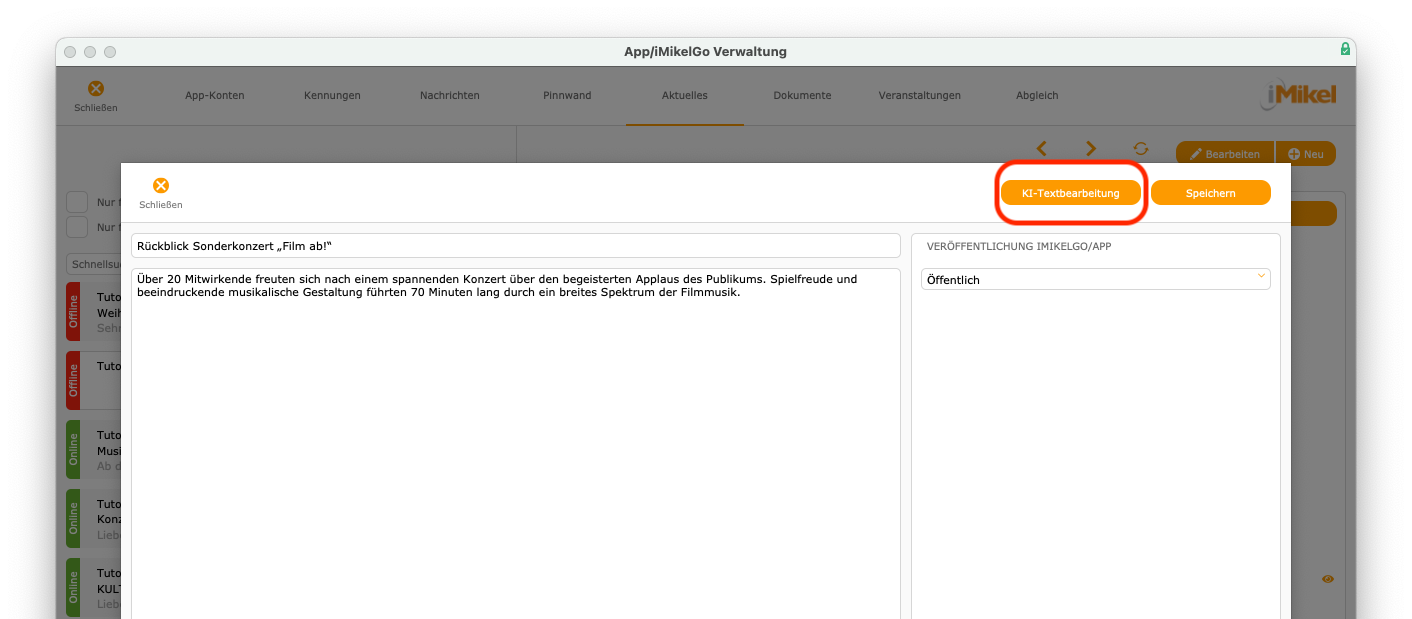
Sie können festlegen, ob bei Veröffentlichung dieses Eintrags eine Push-Benachrichtung an Ihre App-Anwender versendet wird.

Für die Veröffentlichung können Sie entscheiden, ob der Eintrag nur für einen bestimmten Zeitraum oder dauerhaft sichtbar sein soll. Auch können Sie so beispielsweise planen, wenn ein Eintrag erst in der Zukunft sichtbar werden soll - geben Sie hierfür einfach das entsprechende Beginndatum ein.
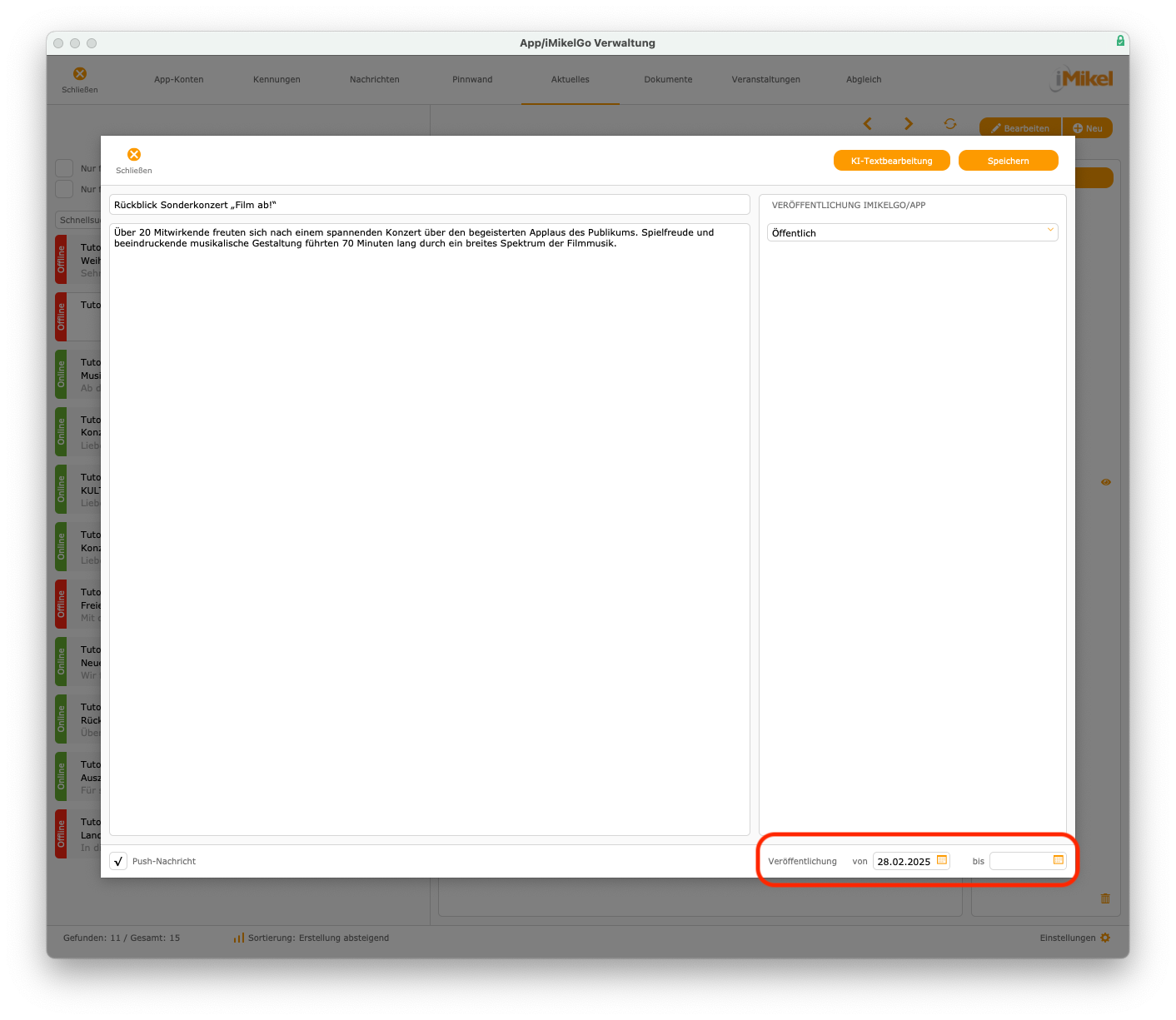
Sie können ebenso einstellen, welche Person diesen Eintrag in der App sehen darf.
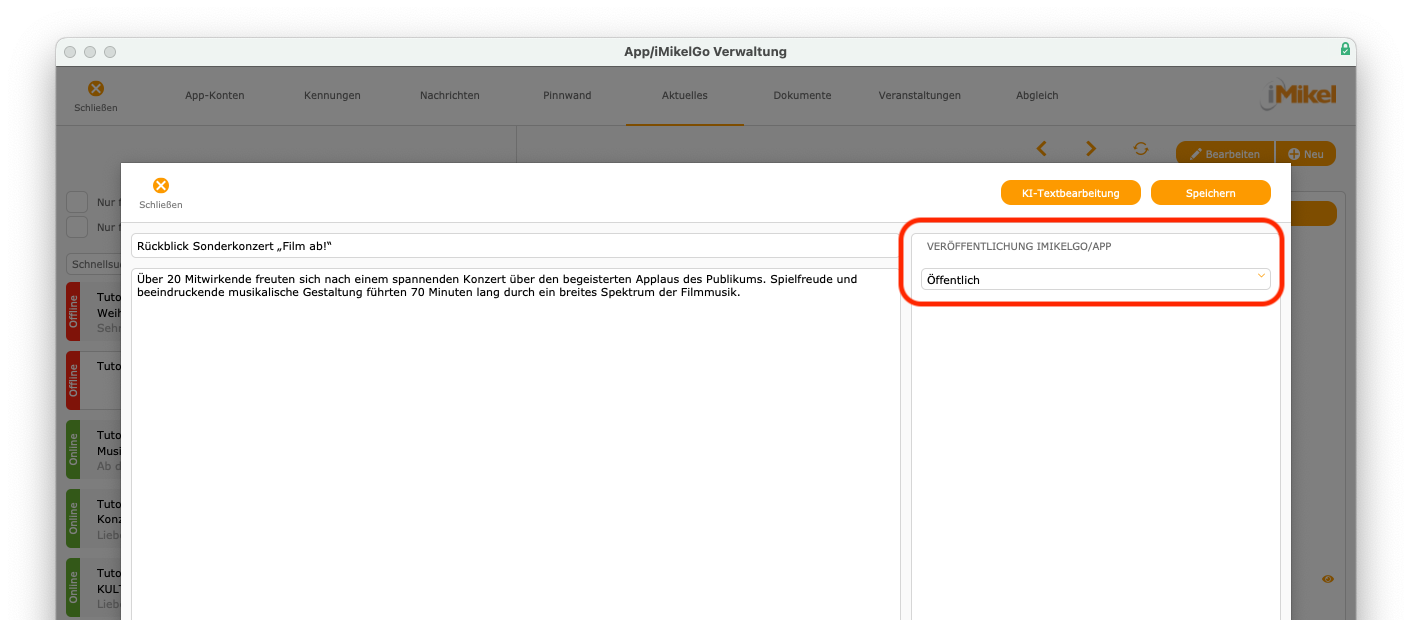
Folgende Optionen stehen Ihnen zur Verfügung:
- Öffentlich (Sämtliche Nutzer der App)
- Nur Personal (Alle)
- Nur Personal (Ausgewählte)
Klicken Sie auf Speichern
, wird der Eintrag fertiggestellt.
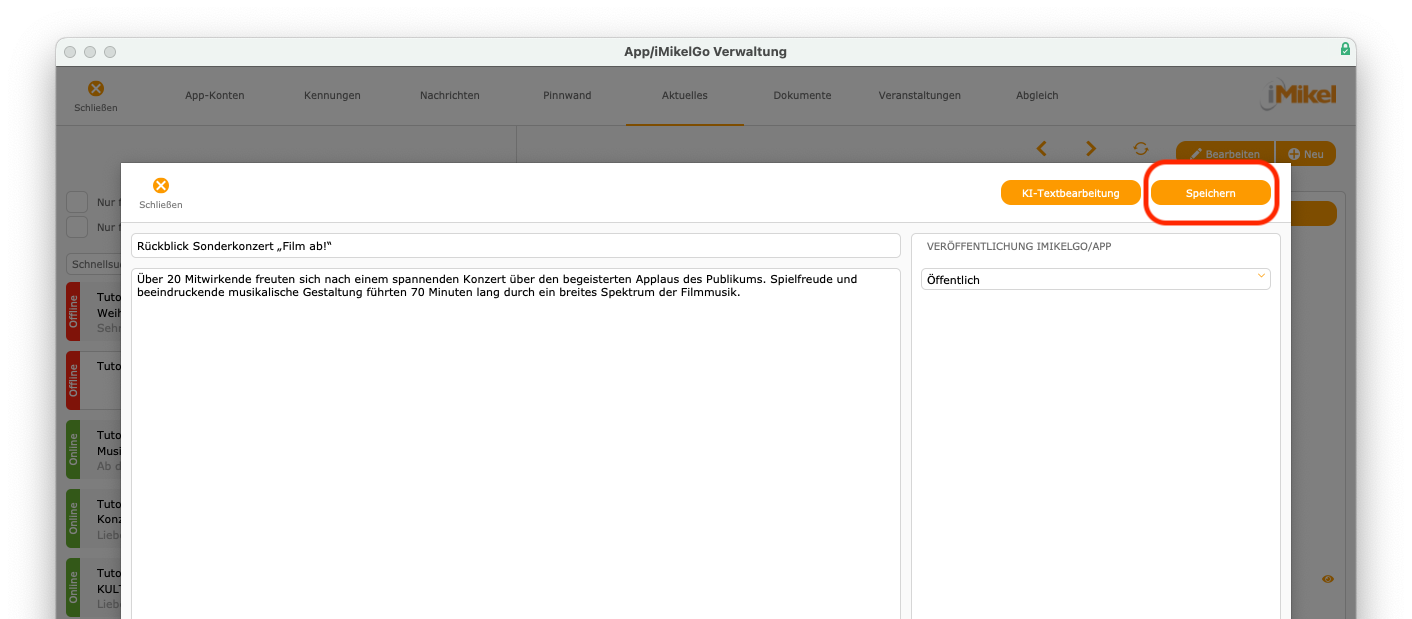
Sie werden anschließend gefragt, ob Sie den Beitrag veröffentlichen möchten. Sofern Sie dies bestätigen, wird der Eintrag ab dem eingestellten Beginndatum für alle App-Nutzer sichtbar. Sie können die Veröffentlichung auch zu einem späteren Zeitpunkt nachholen. Jeder Eintrag kann zudem nachträglich bearbeitet oder sogar gelöscht werden.
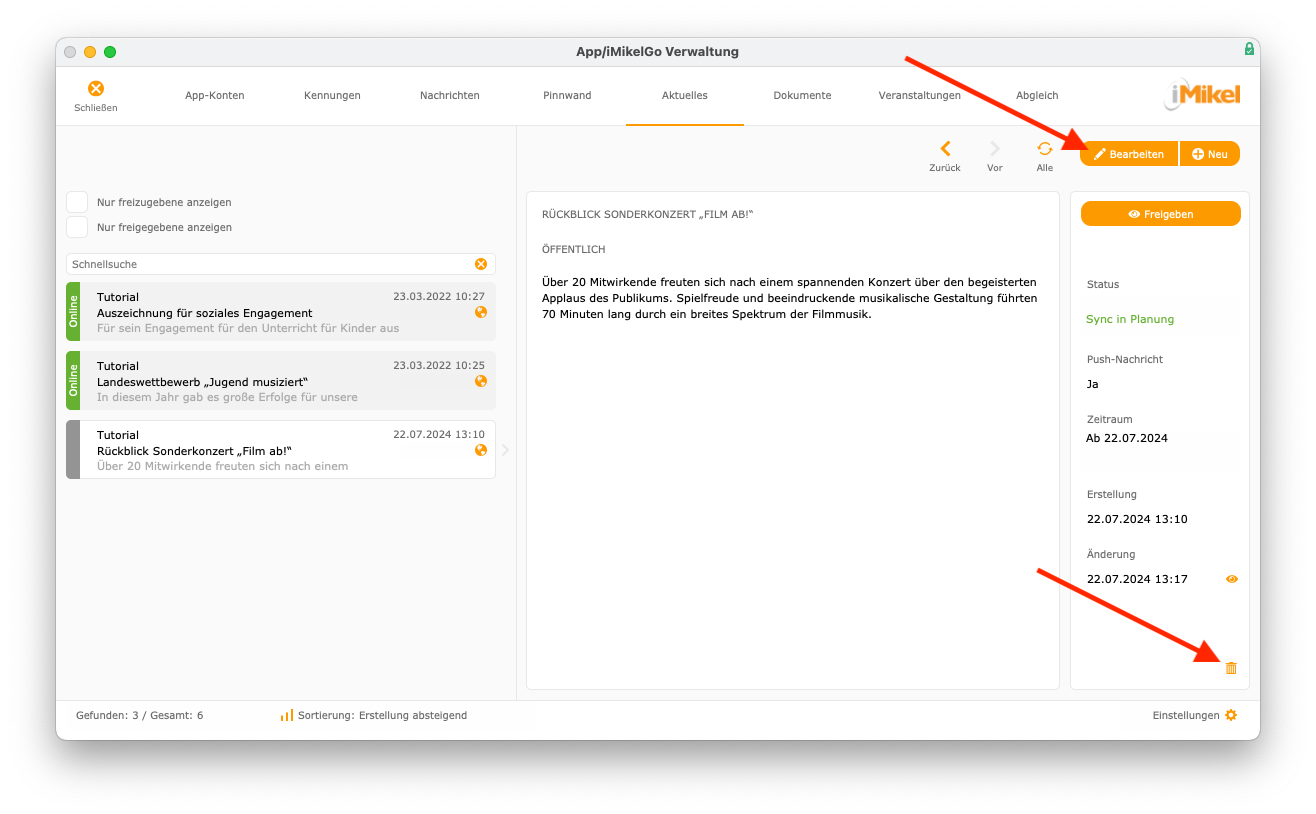
Die Einträge werden in einer sortierbaren Übersicht inkl. Online-Statusiformationen angezeigt. Zudem kann über ein Schnellsuchfeld live in den Bezeichnungen und Beschreibungen gesucht werden.
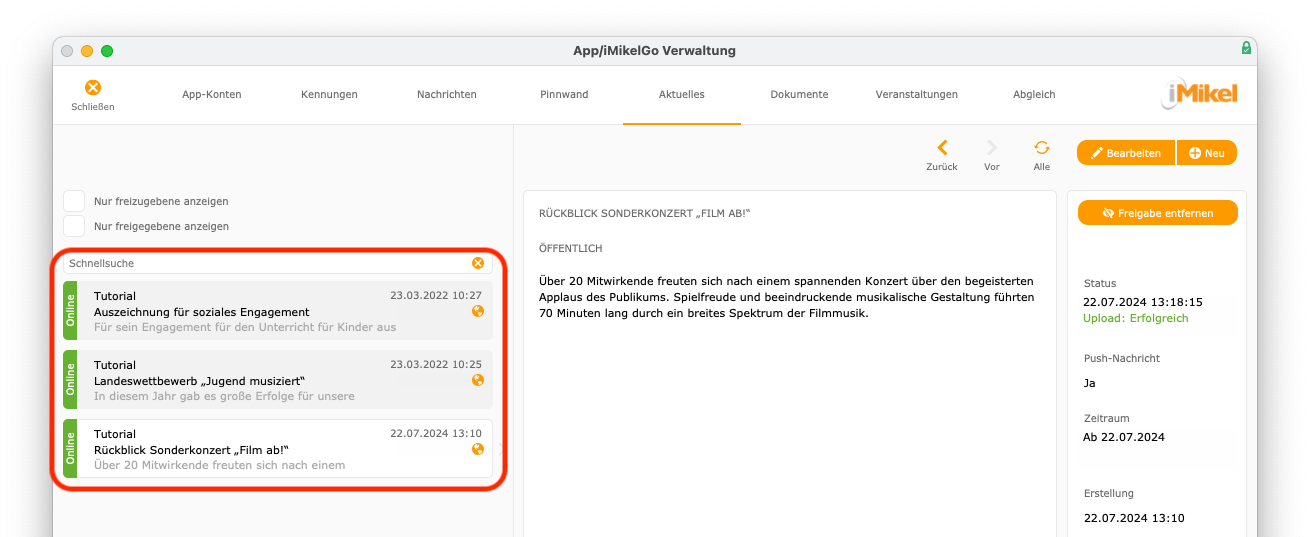
Dokumente bereitstellen
Sie haben auch die Möglichkeit, allgemeine Dokumente sämtlicher Art für Ihre App-Kunden bereitzustellen. So können Sie z. B. Ihre aktuelle Gebührenordnung, ein Blanko-SEPA-Formular oder die Tagesordnung einer Konferenz als pdf-Datei zum Download in Ihrer App bereitstellen.
iMikel-Vorteil: Ihre Dokumente liegen vollständig verschlüsselt auf Servern eines zertifizierten Rechenzentrums in Deutschland.
Rechnungen / Gebührenbescheide in der App bereitstellen
Auch Rechnungen/Gebührenbescheide können Sie ganz einfach über die App für Ihre Zahlungspflichtigen bereitstellen, sofern Sie über das entsprechende Benutzerrecht verfügen. Ihre Kunden können anschließend bequem die Rechnung herunterladen.
Veranstaltungen in der App veröffentlichen
Die App bietet Ihnen die Möglichkeit, Veranstaltungsdaten und -hinweise anzuzeigen. Hierdurch kann die Musikschule potentielle Veranstaltungsbesucher informieren und erreichen. Unter Startfenster > App-/iMikelGo-Verwaltung > Veranstaltungen
können Sie hierfür schnell und einfach Informationen für die App veröffentlichen. Einen neuen Eintrag können Sie erstellen, indem Sie zunächst auf Neu
klicken.
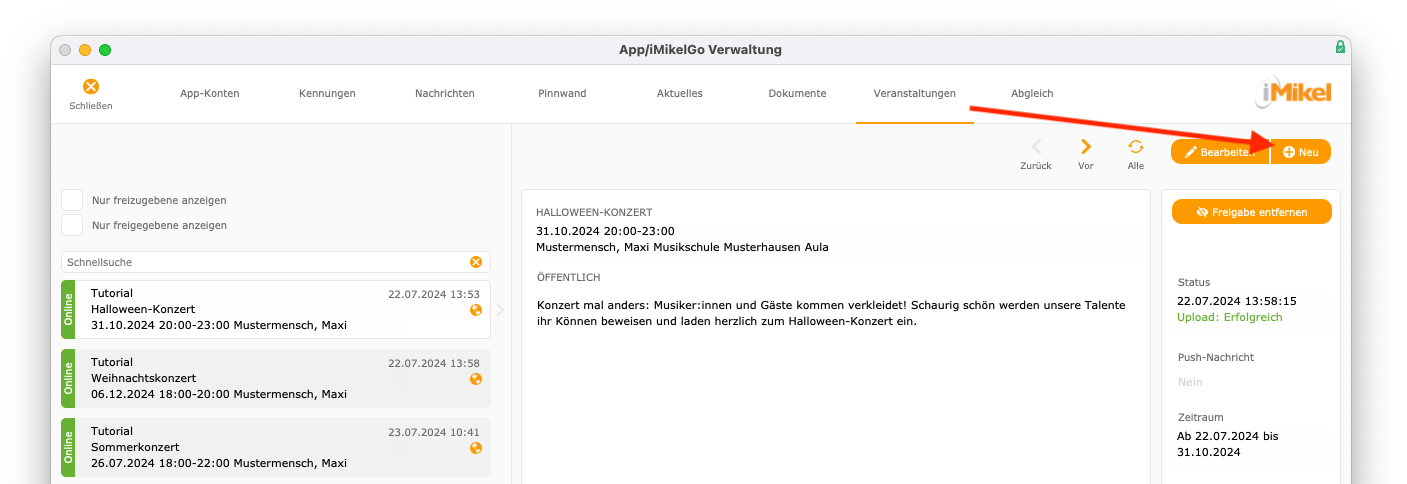
Geben Sie alle erforderlichen Informationen ein.
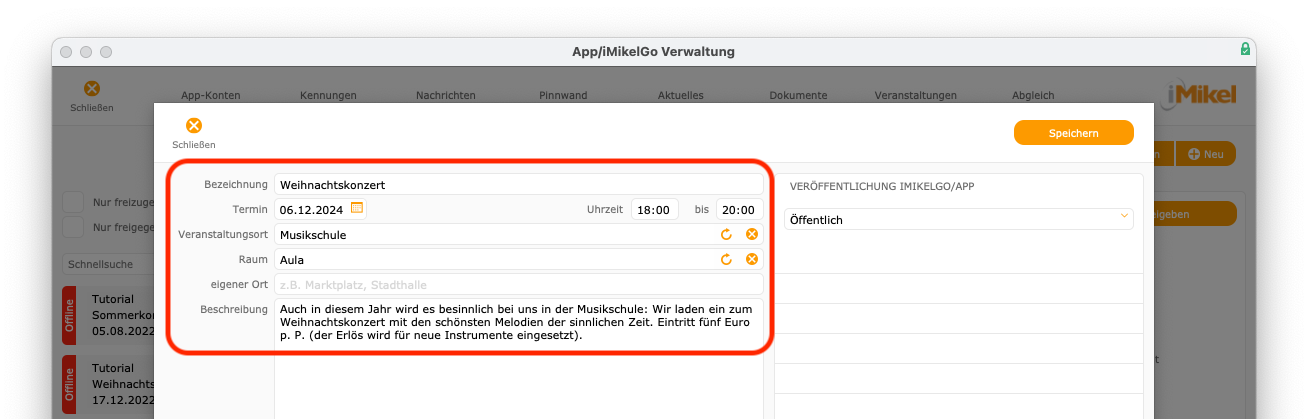
Für die Veröffentlichung können Sie entscheiden, ob der Eintrag nur für einen bestimmten Zeitraum oder dauerhaft sichtbar sein soll. Auch können Sie so beispielsweise planen, wenn ein Eintrag erst in der Zukunft sichtbar werden soll - geben Sie hierfür einfach das entsprechende Beginndatum ein.
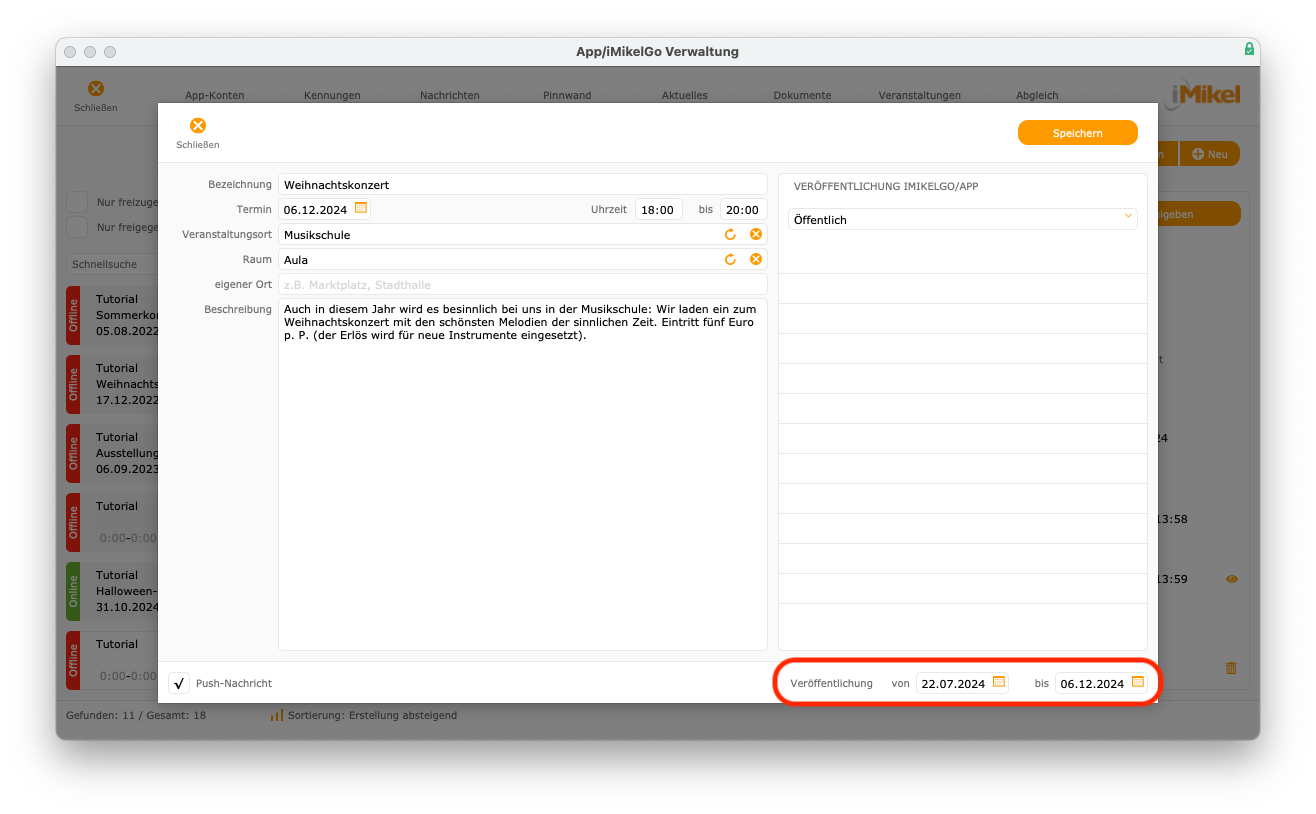
Sie können festlegen, ob bei Veröffentlichung dieses Eintrags eine Push-Benachrichtung an Ihre App-Anwender versendet wird.
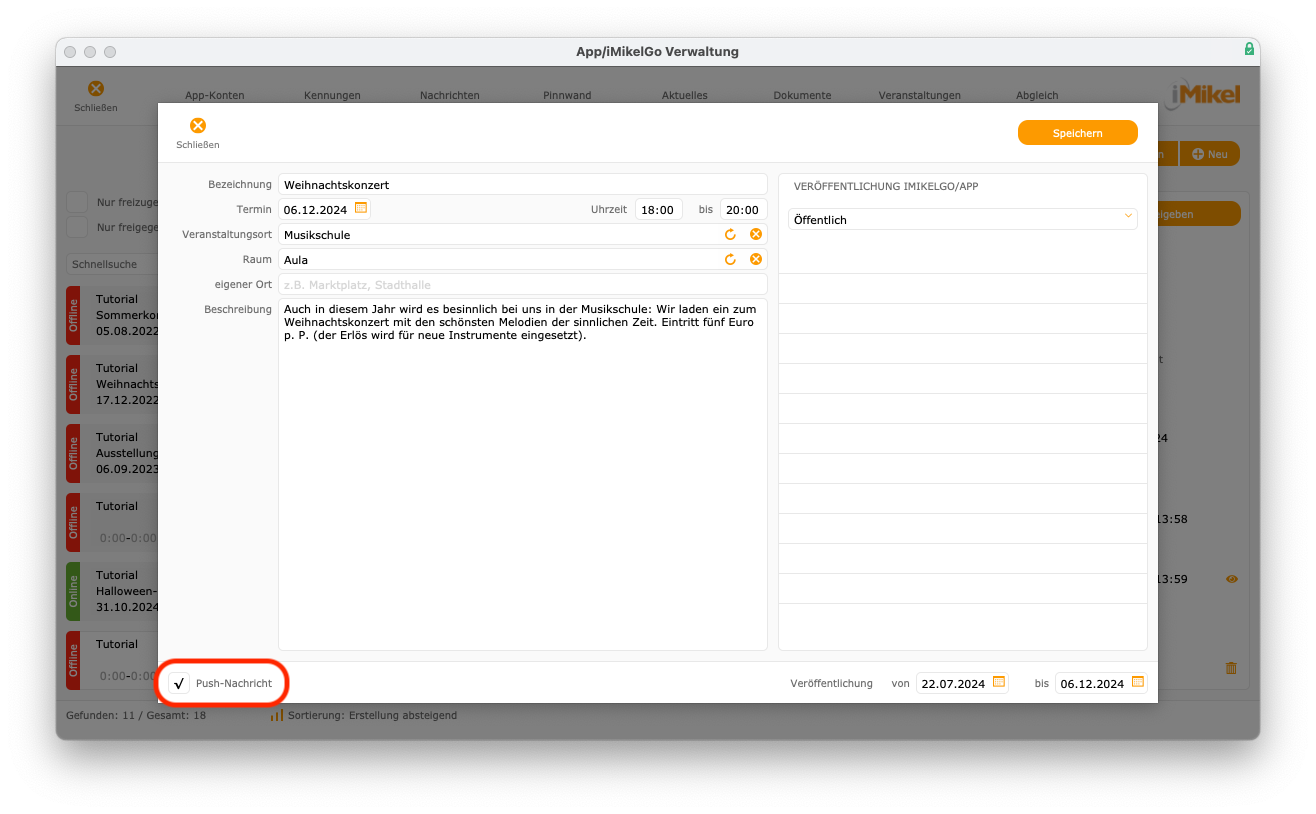
Sie können ebenso einstellen, welche Person diesen Eintrag in der App sehen darf. Hierzu stehen Ihnen unter Veröffentlichung iMikelGo/App
folgende Optionen zur Verfügung:
- Öffentlich (Sämtliche Nutzer der App)
- Nur Personal (Alle)
- Nur Personal (Ausgewählte)
Klicken Sie auf Speichern
, wird der Eintrag fertiggestellt.
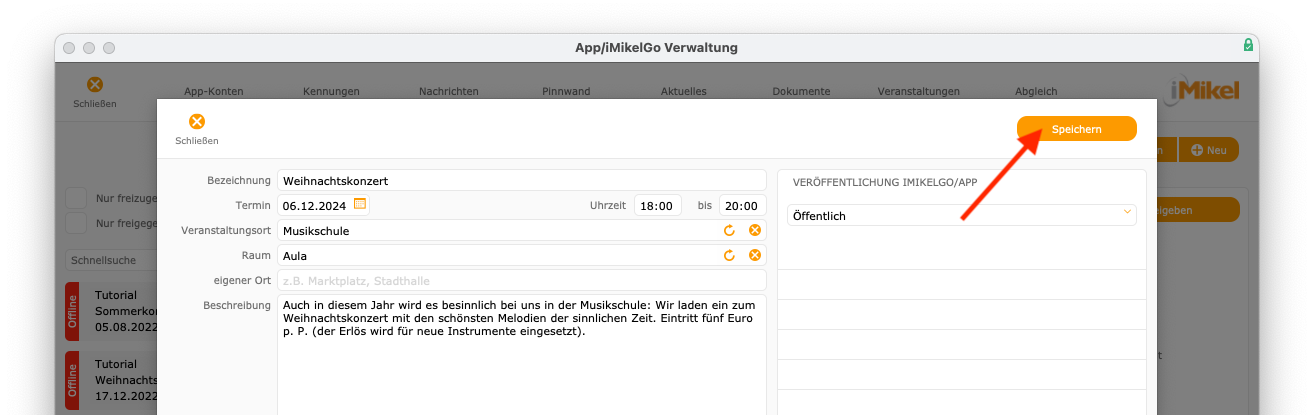
Sie werden anschließend gefragt, ob Sie den Beitrag veröffentlichen möchten. Sofern Sie dies bestätigen, wird der Eintrag ab dem eingestellten Beginndatum für alle App-Nutzer sichtbar. Sie können die Veröffentlichung auch zu einem späteren Zeitpunkt nachholen. Jeder Eintrag kann zudem nachträglich bearbeitet oder sogar gelöscht werden.
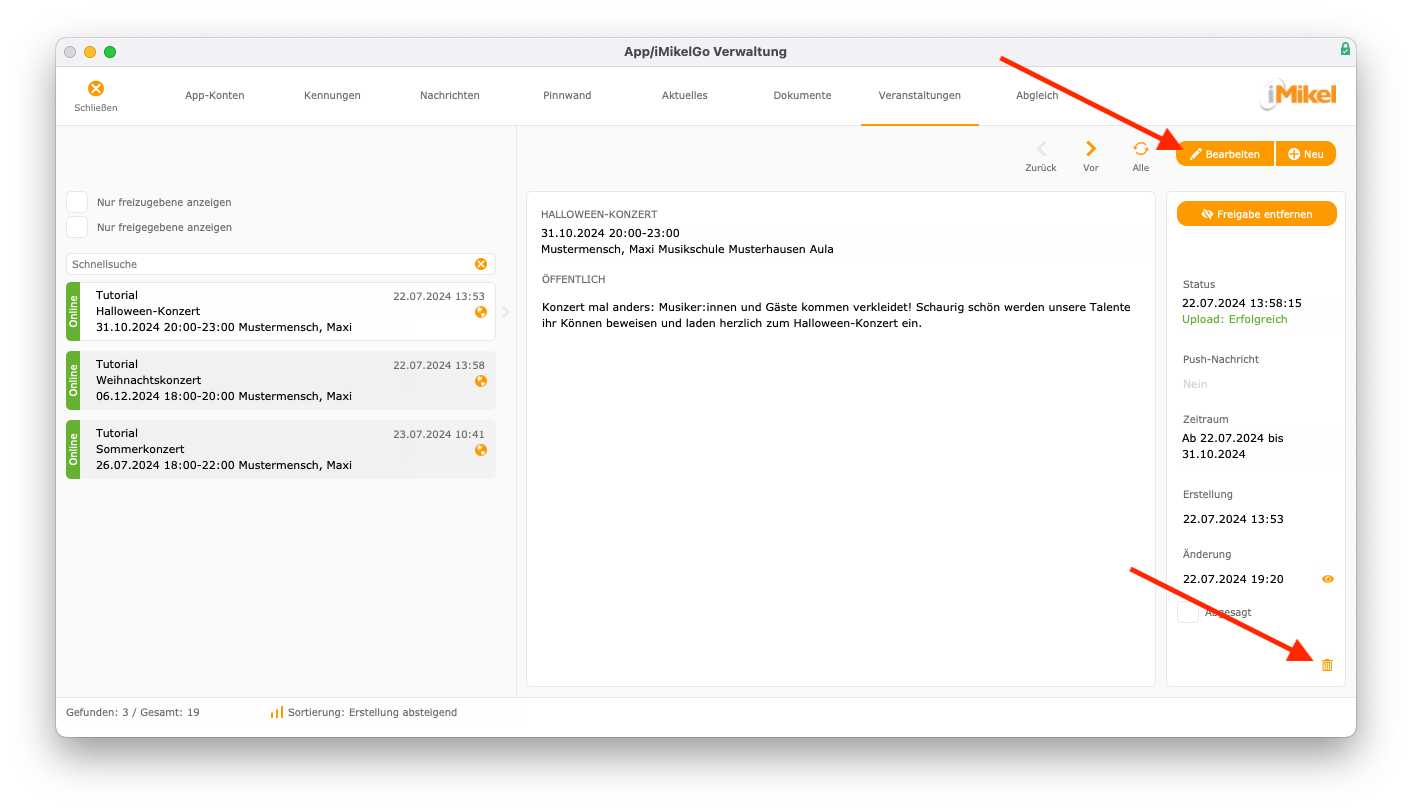
Die Einträge werden in einer sortierbaren Übersicht inkl. Online-Statusiformationen angezeigt. Zudem kann über ein Schnellsuchfeld live in den Bezeichnungen und Beschreibungen gesucht werden.
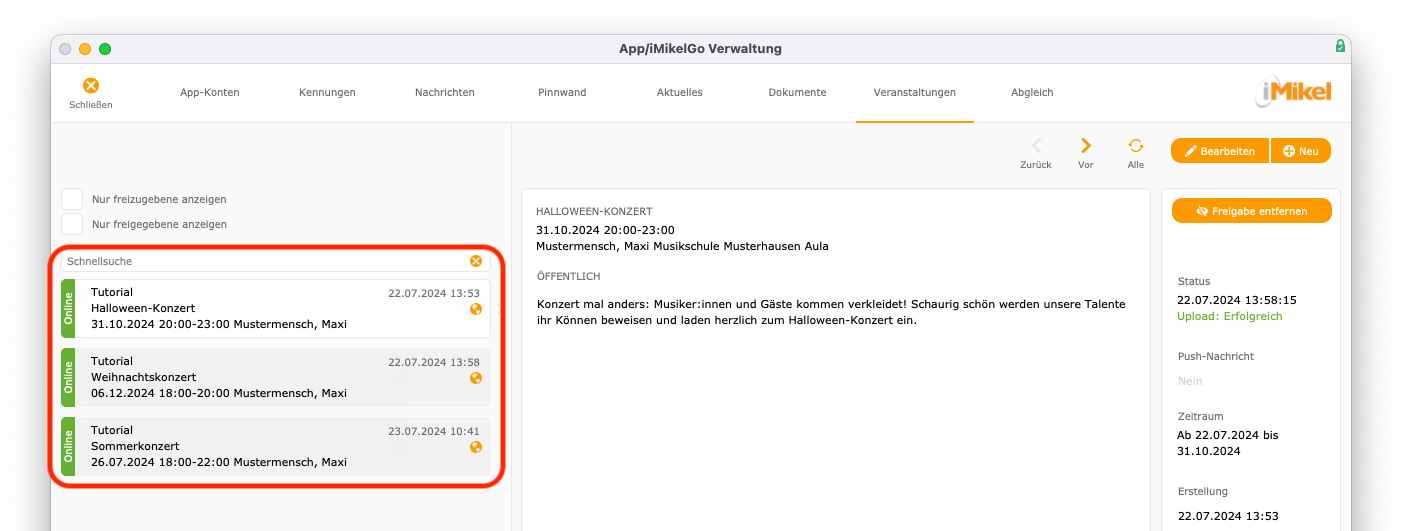
Es können sogar einzelne Einträge als Abgesagt
gekennzeichnet werden. Dieser Abgesagt-Status wird auch in der App dargestellt. Somit haben Sie die Wahl, eine abgesagte Veranstaltung entweder durch die Taste Freigabe entfernen
wieder offline zu setzen oder weiterhin online, aber mit Abgesagt
-Merkmal in der App anzuzeigen.
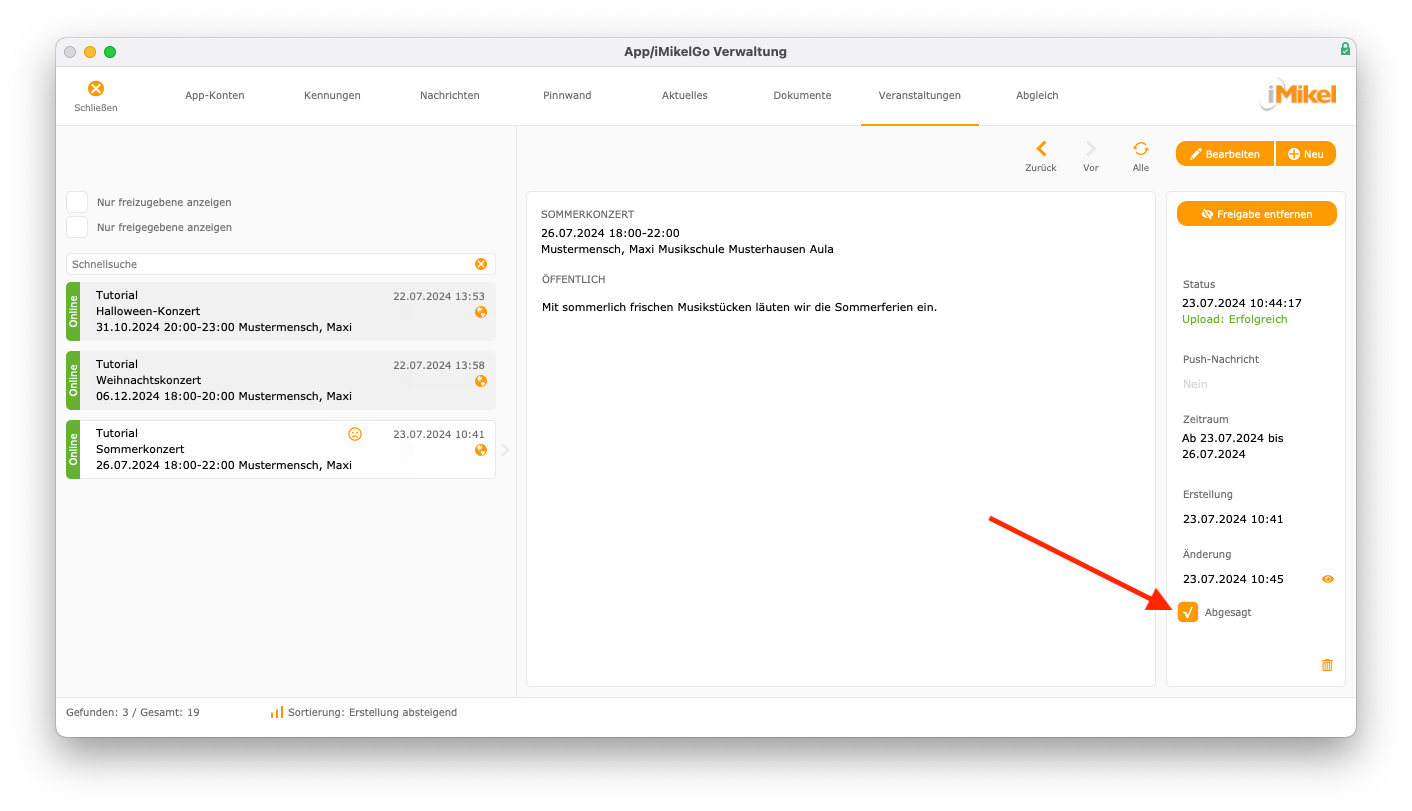
Projekt in der App veröffentlichen
Ein Projekt können Sie auch in der App, sofern Sie diese einsetzen, als Veranstaltung veröffentlichen.
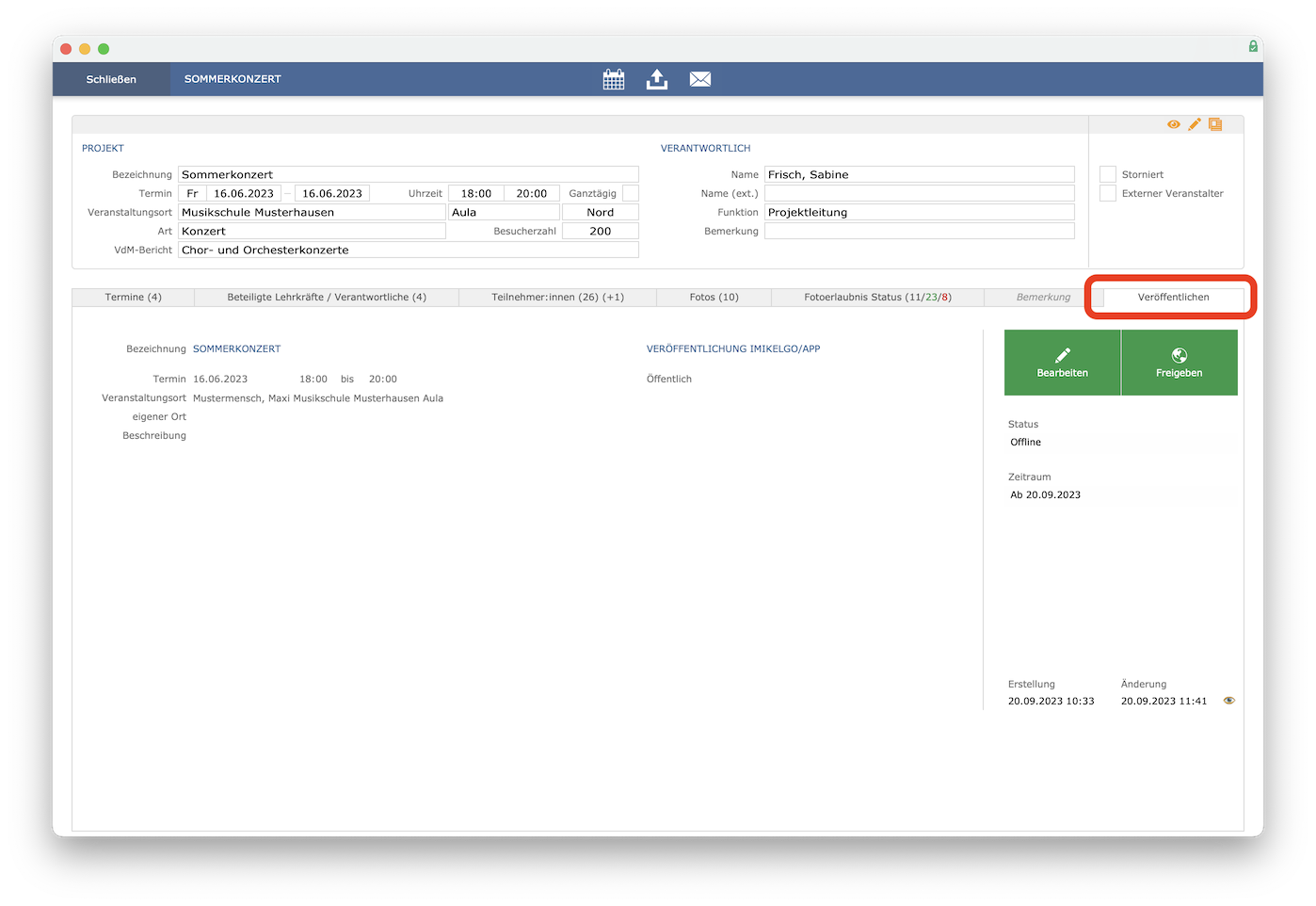
Die Veranstaltungsangaben können Sie ganz einfach bearbeiten.

Nach Speichern Ihrer Eingaben können Sie die Veranstaltung für die ausgewählten Personen veröffentlichen.
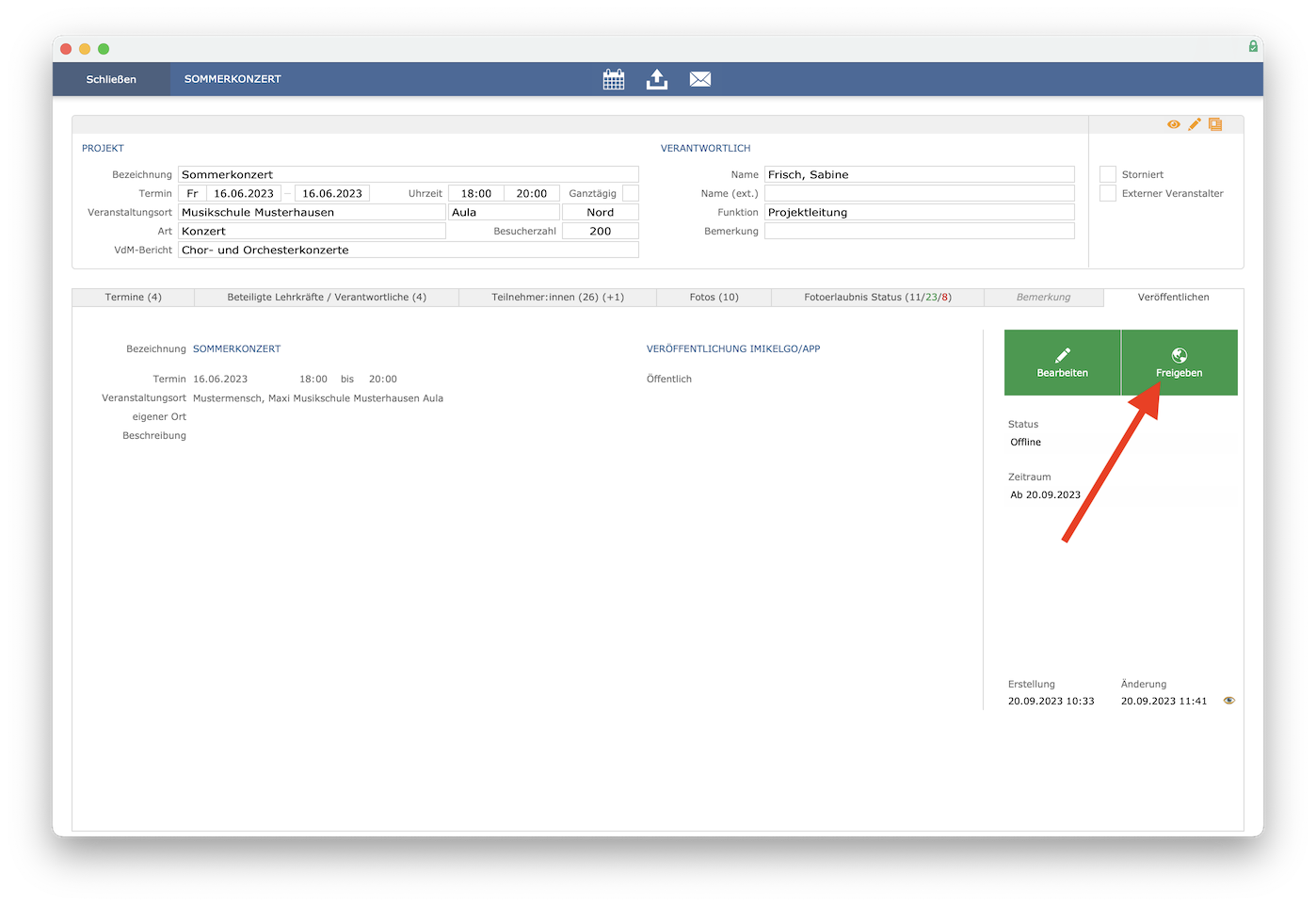
Sie können sogar über die App die Teilnehmer von Veranstaltungen bei Ihren Lehrkräften sowie eine Fotoerlaubnis bei den Eltern erfragen. Details hierzu finden Sie auf unserem Blog.
Hinweis bezüglich „Gendern“: Aus Gründen der besseren Lesbarkeit wird auf die gleichzeitige Verwendung der Sprachformen männlich, weiblich und divers (m/w/d) verzichtet. Sämtliche Personenbezeichnungen gelten gleichermaßen für alle Geschlechter. Die verkürzte Sprachform hat nur redaktionelle Gründe und beinhaltet keine Wertung.
